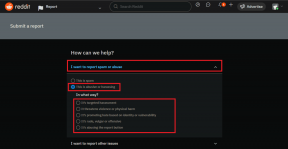7 καλύτερες επιδιορθώσεις για το σφάλμα «Δεν έχει εγκατασταθεί κάρτα SIM» στο iPhone
Miscellanea / / April 05, 2023
Για να απολαύσετε τη λειτουργία διπλής SIM στο iPhone σας, μπορείτε να χρησιμοποιήσετε μια φυσική SIM και ρυθμίστε μια ηλεκτρονική κάρτα SIM. Ενώ η Apple υπαινίσσεται προς το ολοκληρωθεί η αφαίρεση του δίσκου SIM για τη δημιουργία φορητών iPhone, πολλοί χρήστες εξακολουθούν να βασίζονται σε μία μόνο φυσική κάρτα SIM για τη χρήση του δικτύου κινητής τηλεφωνίας.

Ωστόσο, ορισμένοι χρήστες παραπονιούνται ότι βλέπουν το σφάλμα «Δεν έχει εγκατασταθεί κάρτα SIM» στα iPhone τους. Εάν αντιμετωπίζετε κι εσείς το ίδιο, ακολουθούν ορισμένες λύσεις που θα σας βοηθήσουν να διορθώσετε αυτό το πρόβλημα και να παραμείνετε συνδεδεμένοι με τις επαφές σας.
1. Τοποθετήστε ξανά την κάρτα SIM
Ξεκινώντας με τις βασικές λύσεις, μπορείτε να βγείτε έξω και να τοποθετήσετε ξανά την κάρτα SIM. Βεβαιωθείτε ότι η τοποθέτηση της κάρτας SIM είναι σωστή στο δίσκο SIM. Βγάλτε το δίσκο SIM και τοποθετήστε τον ξανά με την κάρτα SIM για να ελέγξετε αν το iPhone σας το διαβάζει. Εάν αυτή η λύση δεν λειτουργεί, συνεχίστε να διαβάζετε τις επόμενες παρακάτω.

2. Ελέγξτε για ζημιά στην κάρτα SIM
Η δεύτερη λύση είναι να ελέγξετε αν υπάρχουν γρατσουνιές στην κάρτα SIM σας. Αυτό θα συμβεί εάν αφαιρέσετε και τοποθετήσετε ξανά την κάρτα SIM στο iPhone πολλές φορές. Αυτό μπορεί να περιορίσει την ανάγνωση της κάρτας SIM από το iPhone σας. Σε περίπτωση που δείτε πολλές γρατσουνιές, σας προτείνουμε να επικοινωνήσετε με τον πάροχο του δικτύου κινητής τηλεφωνίας σας για μια νέα κάρτα SIM.
3. Ενεργοποίηση και απενεργοποίηση της Λειτουργίας αεροπλάνου
Ενώ η λειτουργία πτήσης απενεργοποιεί όλες τις ασύρματες επικοινωνίες στο iPhone σας, όπως δεδομένα κινητής τηλεφωνίας, Wi-Fi και Bluetooth, μπορείτε να δοκιμάσετε να τη χρησιμοποιήσετε για να διορθώσετε το «Δεν υπάρχει σφάλμα κάρτας SIM» στο iPhone σας.
Βήμα 1: Ανοίξτε τις Ρυθμίσεις στο iPhone σας.

Βήμα 2: Πατήστε την εναλλαγή δίπλα στη Λειτουργία πτήσης για να την ενεργοποιήσετε.

Βήμα 3: Περιμένετε για λίγο και πατήστε ξανά το διακόπτη για να ελέγξετε εάν το πρόβλημα έχει λυθεί.
Εναλλακτικά, μπορείτε να σύρετε το δάχτυλό σας προς τα κάτω στην αρχική οθόνη για να αποκτήσετε πρόσβαση στο Κέντρο Ελέγχου και να πατήσετε Λειτουργία πτήσης για να το ενεργοποιήσετε.

4. Ενημέρωση ρυθμίσεων εταιρείας κινητής τηλεφωνίας
Οι ρυθμίσεις φορέα βελτιώνουν τη συνδεσιμότητα κινητής τηλεφωνίας στο iPhone σας. Ενώ εγκαθίστανται αυτόματα, μπορείτε να δοκιμάσετε να τα ενημερώσετε για να ελέγξετε εάν αυτό λύνει το πρόβλημα της «Δεν έχει εγκατασταθεί κάρτα SIM» στο iPhone σας. Δείτε πώς μπορείτε να ενημερώσετε μη αυτόματα τις Ρυθμίσεις εταιρείας κινητής τηλεφωνίας.
Βήμα 1: Ανοίξτε τις Ρυθμίσεις στο iPhone σας.

Βήμα 2: Κάντε κύλιση προς τα κάτω και πατήστε Γενικά.

Βήμα 3: Πατήστε Σχετικά.
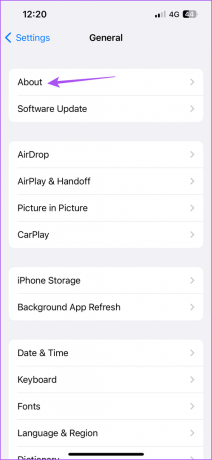
Βήμα 4: Περιμένετε μερικά δευτερόλεπτα και εάν εμφανιστεί ένα αναδυόμενο παράθυρο, πατήστε Ενημέρωση για εγκατάσταση.
Μετά από αυτό, ελέγξτε εάν το πρόβλημα έχει λυθεί.
5. Επαναφορά ρυθμίσεων δικτύου
Μπορείτε να επαναφέρετε τις Ρυθμίσεις Δικτύου στο iPhone σας εάν εξακολουθείτε να βλέπετε το σφάλμα. Αφού επαναφέρετε τις Ρυθμίσεις Δικτύου, όλες οι προτιμήσεις ασύρματου δικτύου σας για Wi-Fi, Mobile Data και Bluetooth θα διαγραφούν από το iPhone σας. Δείτε πώς μπορείτε να δοκιμάσετε αυτήν τη λύση.
Βήμα 1: Ανοίξτε τις Ρυθμίσεις στο iPhone σας.

Βήμα 2: Κάντε κύλιση προς τα κάτω και πατήστε Γενικά.

Βήμα 3: Κάντε κύλιση προς τα κάτω στο κάτω μέρος και πατήστε Μεταφορά ή Επαναφορά iPhone.

Βήμα 4: Πατήστε Επαναφορά.

Βήμα 5: Επιλέξτε «Επαναφορά ρυθμίσεων δικτύου».

Βήμα 6: Εισαγάγετε τον κωδικό πρόσβασης iPhone σας.
Βήμα 7: Πατήστε ξανά στο Reset Network Settings στο κάτω μέρος για να επιβεβαιώσετε την επιλογή σας.

Μετά από αυτό, ελέγξτε εάν το πρόβλημα έχει λυθεί.
6. Ενημερώστε το iOS
Εάν καμία από τις λύσεις δεν έχει λειτουργήσει μέχρι τώρα, θα μπορούσε να είναι ένα ζήτημα που σχετίζεται με το λογισμικό. Η τρέχουσα έκδοση του iOS μπορεί να είναι γεμάτη σφάλματα πίσω από το σφάλμα «Δεν έχει εγκατασταθεί κάρτα SIM» στο iPhone σας. Γι' αυτό προτείνουμε την ενημέρωση της έκδοσης του iOS.
Βήμα 1: Ανοίξτε τις Ρυθμίσεις στο iPhone σας.

Βήμα 2: Κάντε κύλιση προς τα κάτω και πατήστε Γενικά.

Βήμα 3: Πατήστε στην Ενημέρωση λογισμικού.

Βήμα 4: Εάν υπάρχει διαθέσιμη ενημέρωση, πραγματοποιήστε λήψη και εγκατάσταση.
Αφού ολοκληρωθεί η εγκατάσταση, ελέγξτε εάν το πρόβλημα έχει λυθεί.
7. Επισκεφτείτε το Apple Store
Συνιστούμε να επισκεφτείτε το πλησιέστερο Apple Store, εάν η ενημέρωση του λογισμικού δεν βοήθησε στην κατάργηση του σφάλματος. Μπορεί να υπάρχει κάποιο πρόβλημα με την υποδοχή κάρτας SIM στο iPhone σας, το οποίο θα χρειαζόταν την προσοχή των ειδικών της Apple.v
Κανένα Σφάλμα
Πολλοί χρήστες πρέπει ακόμα να εξοικειωθούν με τη λειτουργία e-SIM και να βασίζονται στη φυσική κάρτα SIM για τα iPhone τους. Εκτός από το «No SIM Card Error», οι χρήστες iPhone παραπονέθηκαν επίσης ότι είδαν το σφάλμα «SIM Not Supported». Εάν γνωρίζετε κάποιον που αντιμετωπίζει αυτό, μπορείτε να μοιραστείτε την ανάρτησή μας αναφέροντας το καλύτεροι τρόποι για να διορθώσετε το σφάλμα SIM Not Supported στο iPhone.
Τελευταία ενημέρωση στις 18 Ιανουαρίου 2023
Το παραπάνω άρθρο μπορεί να περιέχει συνδέσμους συνεργατών που βοηθούν στην υποστήριξη της Guiding Tech. Ωστόσο, δεν επηρεάζει τη συντακτική μας ακεραιότητα. Το περιεχόμενο παραμένει αμερόληπτο και αυθεντικό.
Γραμμένο από
Paurush Chaudhary
Απομυθοποιώντας τον κόσμο της τεχνολογίας με τον απλούστερο τρόπο και επιλύοντας καθημερινά προβλήματα που σχετίζονται με Smartphones, Laptops, τηλεοράσεις και πλατφόρμες ροής περιεχομένου.